Съдържание:
Метод 1: Отчитане на външни фактори
Най-често именно правилното отчитане на външните фактори позволява да се усилва сигналът на безжичната мрежа на рутера, а не неговата програмна настройка, затова ще обърнем внимание на тези параметри на първо място. Важно е да се отбележат няколко основни точки, а вие, отталкивайки се от своята ситуация, можете да коригирате някои от тях, подобрявайки по този начин качеството на Wi-Fi сигнала.
- Избор на разположение. Всеки потребител знае, че рутерите имат зона на покритие на безжичната мрежа, а в непосредствена близост до рутера сигналът ще бъде по-добър. Въпреки това, не винаги е възможно да се постави рутера просто до всички устройства, освен това, това трябва да се направи правилно.
- Опитайте се да не поставяте рутера на някаква масичка в далечния ъгъл на стаята, тъй като така сигналът ще бъде еднопосочен или слабо разпространяващ се в цялото жилищно пространство. Ако е възможно, по-добре е да закачите устройството на стената и правилно да насочите всяка антена.
- Ако смартфоните или компютрите са свързани към Wi-Fi от съседната стая, имайте предвид, че дебелите стени, особено от бетон или тухла, оказват значително влияние върху влошаването на преминаването на радиовълни, съответно, стабилността на сигнала и неговото качество ще спаднат.
- Тук могат да се включат и различни греди, врати и затворени участъци, например съединенията на няколко стени. В близост до тези места също не е добре да се разполага рутера.
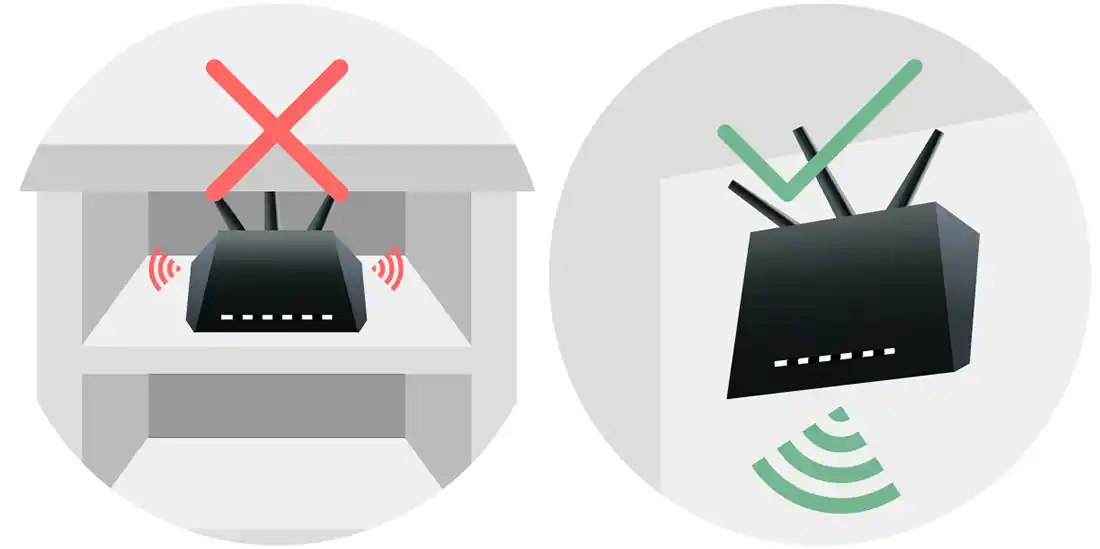
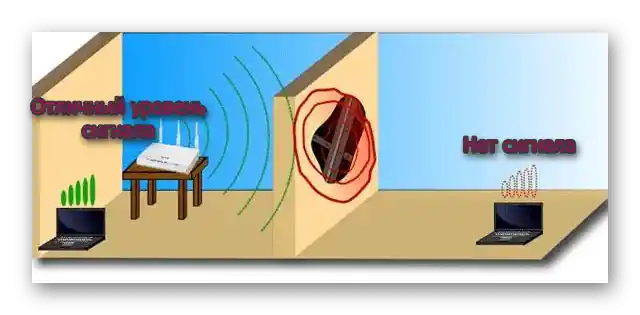
Погледнете изображението, което следва. То илюстрира какво разположение на рутера е приоритетно в дома, което важи и за апартамента.
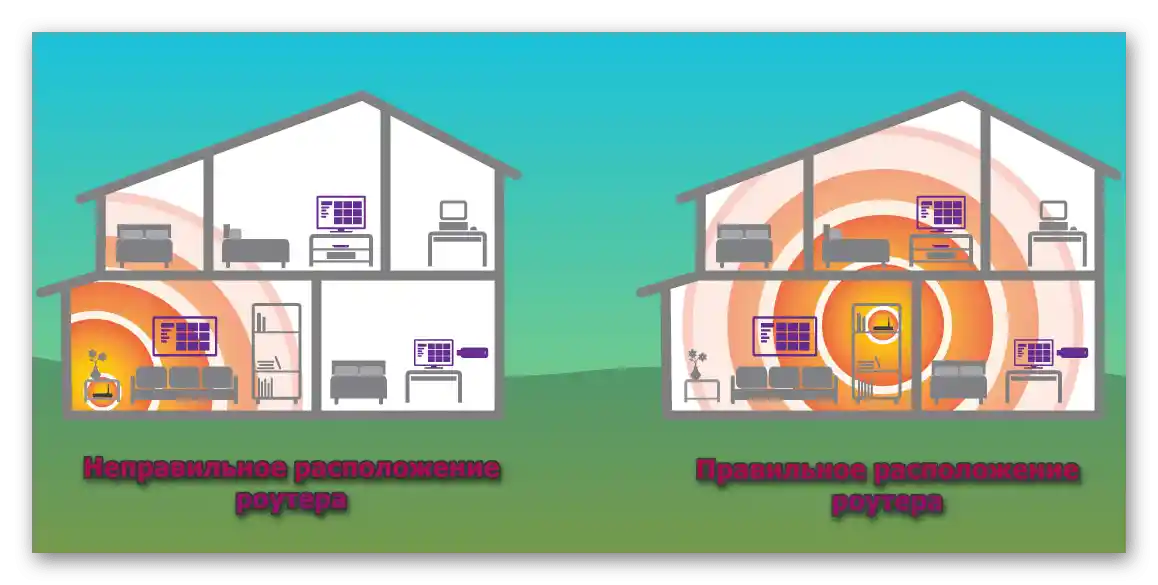
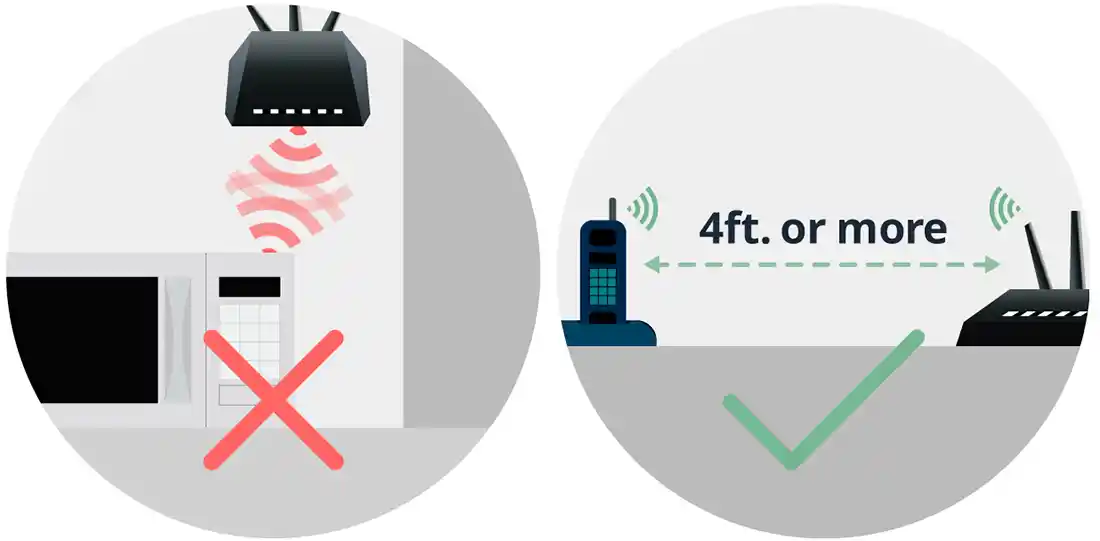
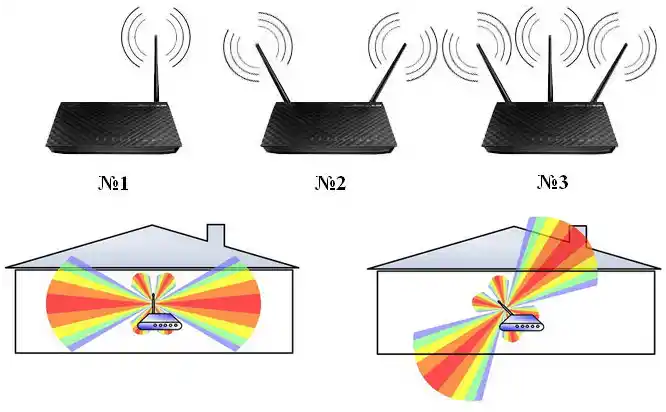
Следва да се отбележи, че дори изпълнението на всички тези параметри няма да доведе до значителен ефект, ако рутерът от Ростелеком сам по себе си е евтин и некачествен. Възползвайте се от втория метод, а ако и той не се окаже ефективен, струва си да помислите за закупуване на по-мощно оборудване.
Метод 2: Програмна настройка
Сега ще говорим за това как да подобрим сигнала програмно, тъй като в настройките на рутера има няколко параметъра, които влияят на качеството на Wi-Fi връзката. Преди да преминете към преглед на следващите инструкции, извършете авторизация в уеб интерфейса. Разширени препоръки по този въпрос ще намерите в отделно ръководство на нашия сайт по линка по-долу.
Повече информация: Вход в настройките на рутера Ростелеком
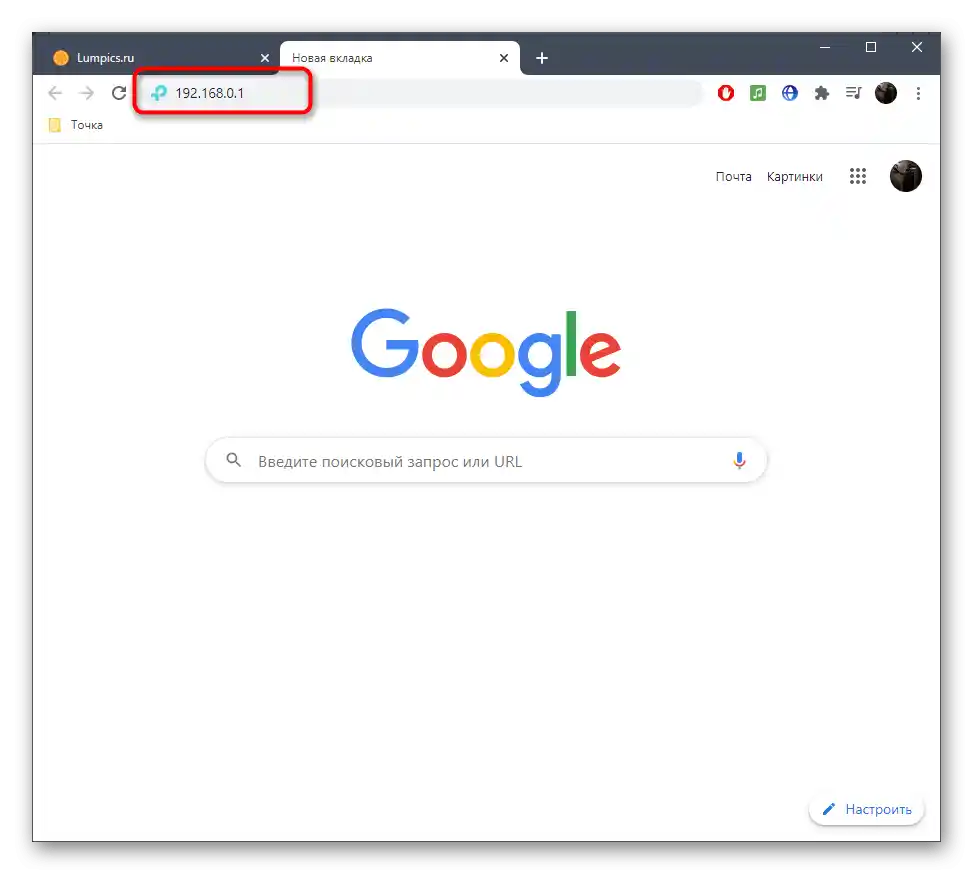
Смяна на канала
Първият вариант е смяна на канала на безжичната мрежа. Факт е, че избраният по подразбиране канал може да бъде натоварен от други рутери, работещи в близост, което води до влошаване на сигнала.За да направите промени, е необходимо да извършите само няколко прости действия.
- Първо в менюто с настройки превключете на руски език, ако това не е направено по-рано, за да улесните разбирането на наличните точки.
- Преминете в раздела "Мрежа" през горната лента.
- Отляво изберете безжичната точка за достъп за настройка.
- Разгънете падащото меню до пункта "Номера на канала". Ако фърмуерът поддържа показване на натовареността, изберете най-свободния канал. В противен случай превключете на 1 или 6, а след това проверете дали стабилността на Wi-Fi се е променила.
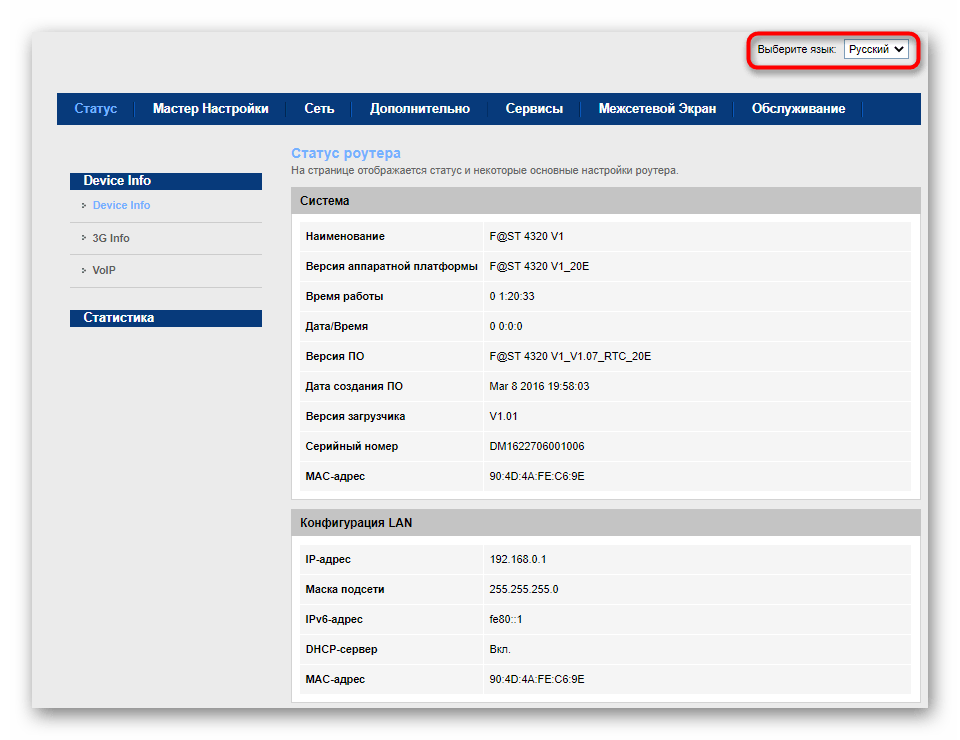
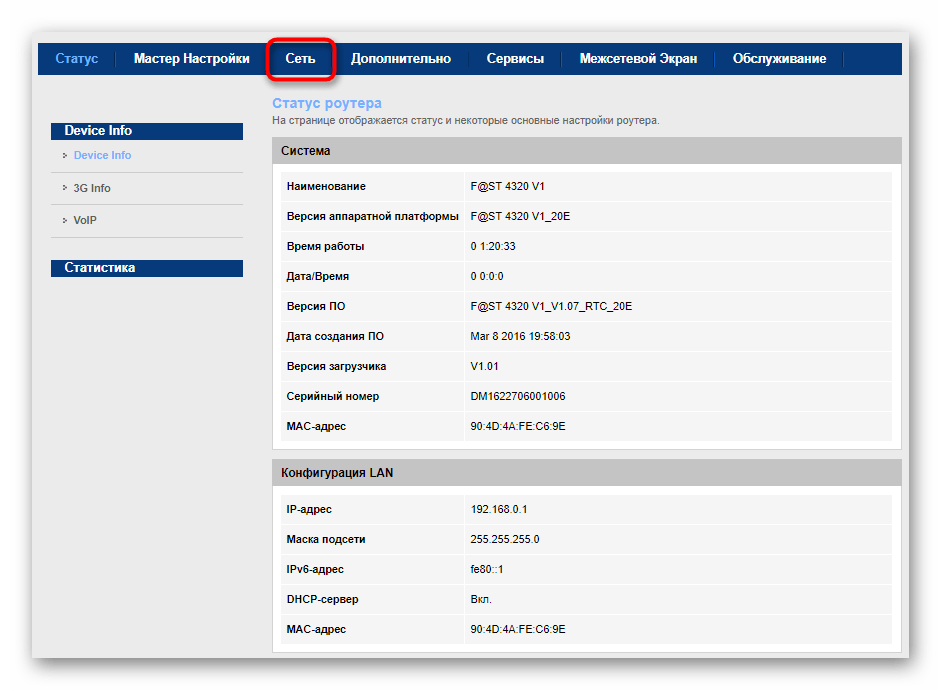
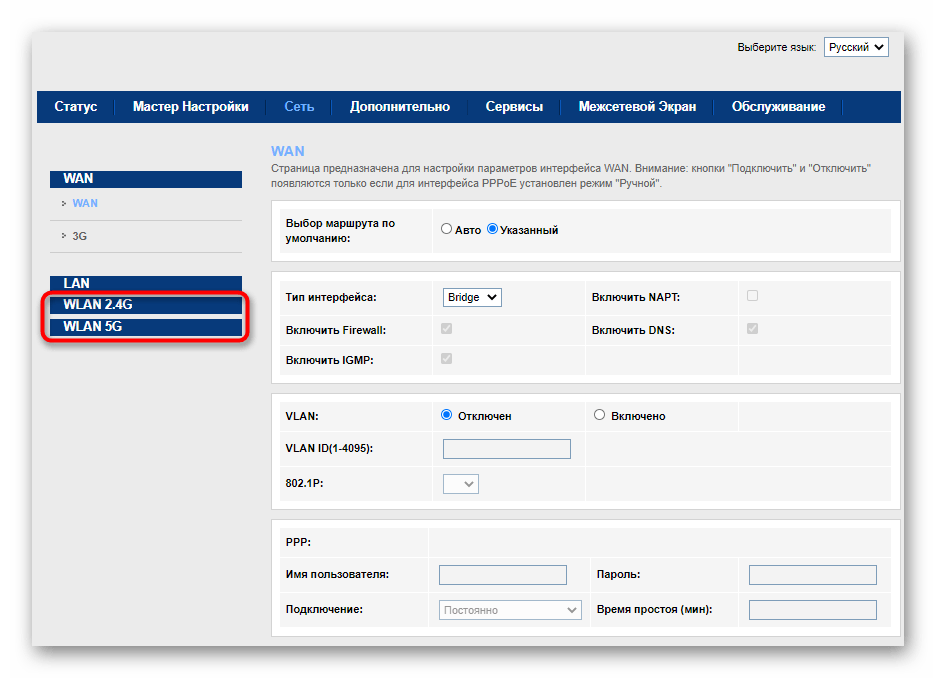
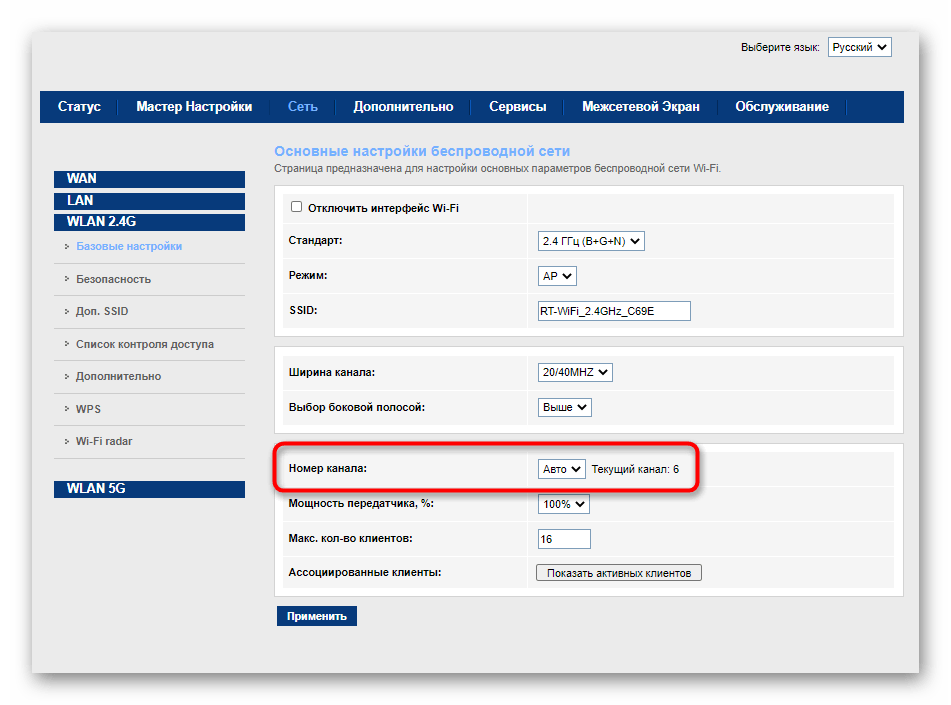
Настройка на мощността на предавателя
Мощността на предавателя пряко влияе на размера на покритата зона на безжичната мрежа и по подразбиране е настроена на най-високото значение. Въпреки това, понякога този параметър може да се сбърка или потребителят случайно да го промени, което води до проблеми с обхвата на сигнала на Wi-Fi. Проверете тази настройка и след това запазете промените.
- В същия раздел "Мрежа" намерете пункта "Мощност на предавателя" и задайте неговата стойност на 100%.
- След това преминете към раздела "Поддръжка".
- През лявата лента изберете пункта "Рестартиране".
- Потвърдете тази операция и изчакайте повторното стартиране на маршрутизатора, а след това проверете качеството на мрежата.
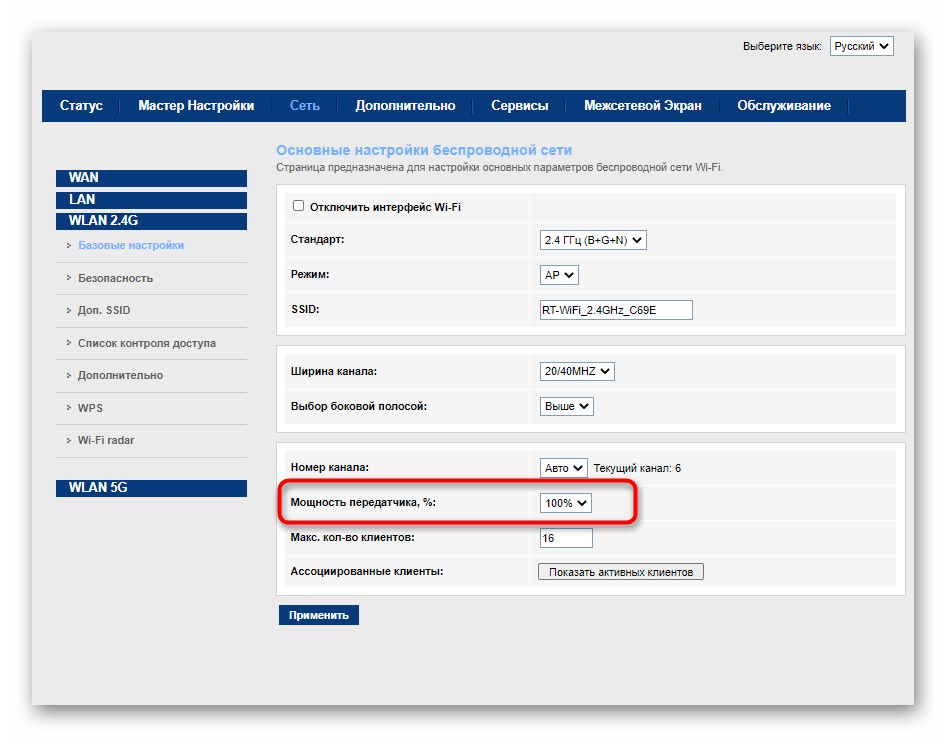
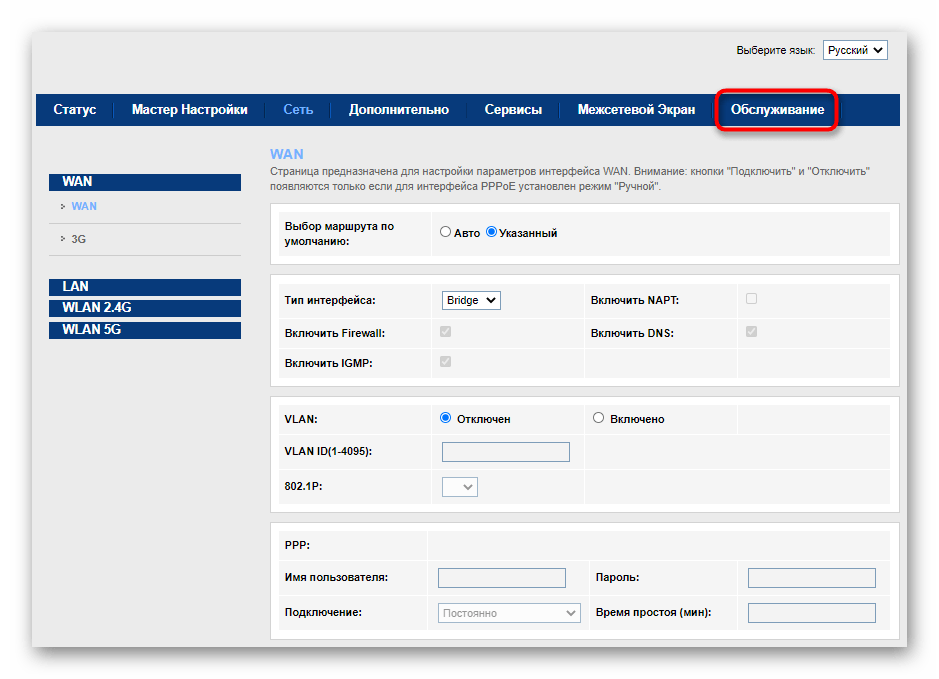
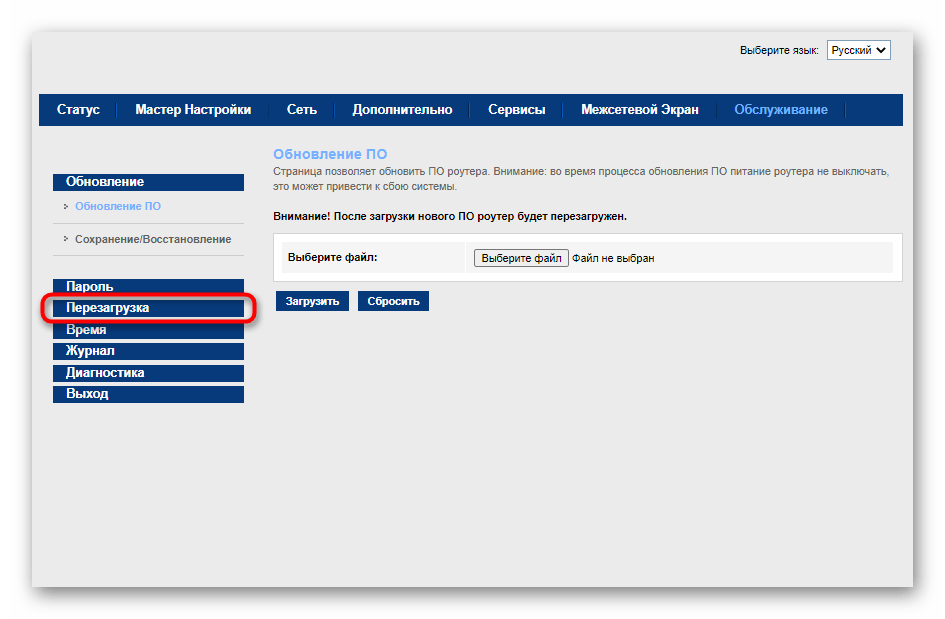
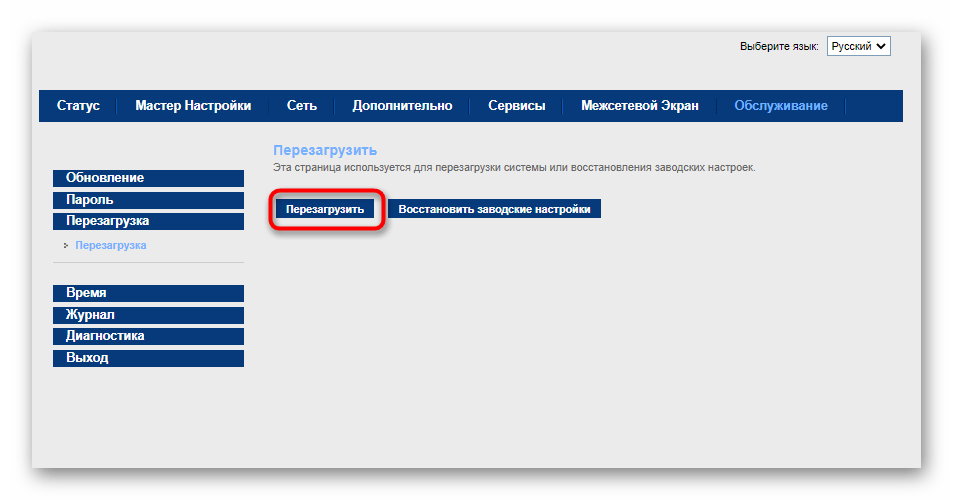
Ако смяната на канала не помогне или сигналът стане още по-лош, се препоръчва да върнете настройката към първоначалната стойност, а мощността на предавателя задължително трябва да бъде максимална.
Метод 3: Закупуване на допълнителни устройства
В заключение, отбелязваме съществуването на допълнителни устройства, които могат да бъдат полезни. Първото такова оборудване се нарича репитер и е предназначено за свързване към Wi-Fi мрежа за разширяване на покритата зона. В магазините можете да намерите различни репитери, свързващи се към контакта или USB, но е важно те да поддържат същата честота, на която работи и рутерът.

Вместо репитер, нищо не пречи да използвате друг маршрутизатор, но той трябва да бъде конфигуриран в специален режим.За примера на такава настройка четете в отделен материал на нашия сайт по линка по-долу.
Подробности: Настройка WDS на рутерите
В случай, че сте уверени, че можете сами да разглобите маршрутизатора и да замените антената, закупете по-мощен вариант, като обърнете внимание на неговите стандарти. Купувайте всенаправлени антени, ако към рутера се свързват няколко устройства, а също така вземете предвид параметрите на стандартите (b/n/g): честота, ниво на усилване, дължина.

Ако нищо от това не ви подхожда или се оказа неефективно, единственото решение ще бъде закупуването на по-скъпо оборудване. В интернет можете да намерите лайфхаци, които препоръчват да прикрепяте консерви към рутера или да използвате фолио, но такива методи е по-добре да избягвате, тъй като резултатът рядко е положителен, а времето, което е похарчено, не може да бъде върнато.